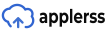თქვენს iPad-ს შეუძლია გაჩვენოთ ორი ან სამი პროგრამა ერთდროულად წლების განმავლობაში… თუ თქვენ შეძლებთ გაერკვნენ მრავალ დავალების შესრულებაში. საბედნიეროდ, iPadOS 15 ხდის iPad-ის მრავალამოცანათა სისტემას ბევრად უფრო ინტუიციურს
აი, როგორ შეგიძლიათ დაიწყოთ ამ ძლიერი შესაძლებლობების გამოყენება ახლავე.
ზოგიერთი რამ იგივე დარჩა
Apple-მა თავის ტაბლეტებს 2015 წელს მისცა მრავალი აპლიკაციის ერთდროულად ჩვენების შესაძლებლობა. სისტემა მუშაობდა, მაგრამ არა ინტუიციური, მაგრამ ბევრი ადამიანი - მათ შორის მეც - იყენებს მას ყოველდღე.
ასე რომ, ნება მომეცით დავამშვიდო მათ, ვინც უკვე იცნობს iPad-ის მრავალდავალებას, რომ iPadOS 15 არ იშლება ძველი ჟესტების სისტემა. არსებობს ახალი გზები თქვენი აპების ეკრანზე კონფიგურაციისთვის, მაგრამ თქვენ არ გჭირდებათ მათი გამოყენება Split View-სთვის ან Slide Over-ისთვის. თუ გსურთ, შეგიძლიათ უბრალოდ გადმოათრიოთ და ჩამოაგდოთ ხატები Dock-დან.
როგორ დავიწყოთ iPad-ის მრავალამოცანის შესრულება
იმისთვის, რომ გვერდიგვერდ მრავალამოცანის შესრულება უფრო ინტუიციური გახდეს, iPadOS 15 ამატებს ახალ მრავალამოცანის მენიუს, რომელიც გამოჩნდება iPadOS 15-ის აპების ზედა ნაწილში. უმეტეს შემთხვევაში, ეს არის მხოლოდ სამი პატარა წერტილი, რომლებიც თითქმის ნებისმიერ ოთახს იკავებს, მაგრამ ის ყოველთვის მზად არის დაგეხმაროთ აპლიკაციის გახსნაში, რომელიც უკვე გაქვთ გახსნილი. ან სთხოვეთ ერთმა აპმა დაიკავოს ეკრანი.

ეკრანის სურათი: Ed Hardy/Cult of Mac
დაიწყეთ აპლიკაციის გახსნით. შემდეგ შეეხეთ მრავალ ამოცანების ხატულას ეკრანის ზედა ნაწილში. ეს ხსნის პატარა ფანჯარას სამი ღილაკით.
შუაში ღილაკი იწყება გაყოფილი ხედი მიმდინარე აპლიკაციის მარცხნივ გადაადგილებით, რაც საშუალებას გაძლევთ გახსნათ მეორე. და ამას აკეთებს საწყისი ეკრანის ჩვენებით. იქიდან შეგიძლიათ გახსნათ ნებისმიერი აპლიკაცია. როდესაც ამას გააკეთებთ, ის გამოჩნდება პირველის მარჯვნივ.
შეეხეთ და გადაათრიეთ ხატულაზე მრავალსამუშაო მენიუსთვის, რომ გადართოთ ორი აპლიკაციის პოზიციები. ან გადაიტანეთ ქვემოთ ამ აპლიკაციის დასამალად და მეორეს გასახსნელად.

ეკრანის სურათი: Ed Hardy/Cult of Mac
დააჭირეთ ღილაკს მარჯვნივ და აპლიკაცია, რომელსაც იყენებთ, გადავა გადასრიალეთ. ეს საშუალებას გაძლევთ გადაიტანოთ აპლიკაცია ეკრანის მარჯვენა კიდიდან, მაგრამ ხელმისაწვდომად შეინახოთ თითის დაჭერით.
მარცხენა ღილაკი მრავალ ამოცანების მენიუში მიმდინარე აპლიკაციას სრულ ეკრანზე აქცევს. ეს საშუალებას მოგცემთ დაასრულოთ გვერდიგვერდ მრავალფუნქციური დავალებები, როცა გსურთ. თუ, მაგალითად, გსურთ, რომ Safari-მა დაიკავოს მთელი ეკრანი, დააჭირეთ მის ფანჯრის ზედა ნაწილში არსებულ სამ პატარა წერტილს, აირჩიეთ სრული ეკრანის ვარიანტი და სხვა Split View აპი მოშორდება.
Apple-ს აქვს თავისი გამოსაყენებელი გაყოფილი ხედი და გადასრიალეთ.
დადეთ თაროზე
iPadOS 15 მოიცავს ახალ სისტემას აპლიკაციებთან მუშაობისთვის, რომლებიც ხსნიან მრავალ ფანჯარას. როდესაც ხსნით აპს, ესკიზების კოლექცია გამოჩნდება ეკრანის ბოლოში, ერთი თითოეული ფანჯრისთვის, რომელიც აპს აქვს გახსნილი. ამას თარო ჰქვია.
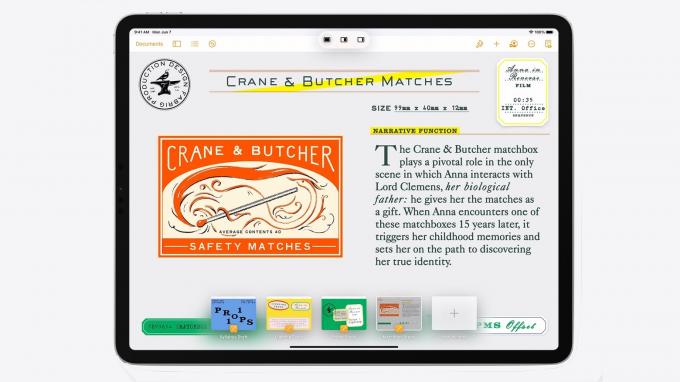
ფოტო: Apple
შეგიძლიათ გადართოთ მათ შორის, დაამატოთ ახალი ან დახუროთ ფანჯრები ეკრანის ზემოთ და გამორთვით. თქვენ არ შეგიძლიათ გამოიყენოთ თარო იმ ფანჯრის დასახურად, რომელიც ახლა გაქვთ გახსნილი, მხოლოდ იმ ფანჯრებს, რომლებიც ეკრანიდან არის.
თარო ქრება, როდესაც დაიწყებთ თქვენი აპლიკაციების გამოყენებას, მაგრამ შეგიძლიათ დაიბრუნოთ აპლიკაციის მრავალამოცანის ხატულაზე შეხებით. ან შეეხეთ აპების ხატულას Dock-ში და თარო კვლავ გამოჩნდება. და Apple Mail აპს აქვს ღილაკი, რომელიც ეძღვნება თაროს ჩვენებას, ალბათ იმიტომ, რომ თქვენ უნდა გქონდეთ გახსნილი ელ.ფოსტის რამდენიმე ფანჯარა.
უბრალოდ გასაგებად რომ ვთქვათ, თუ უპირატესობას ანიჭებთ წინა სისტემას აპლიკაციის ფანჯრებთან მუშაობისთვის, ის მაინც ხელმისაწვდომია. App Switcher უცვლელია. გადაათრიეთ ზევით, შემდეგ მარჯვნივ iPad-ის ეკრანის ქვემოდან მის გასააქტიურებლად და დაინახავთ აპლიკაციის ყველა ფანჯარას, რომელიც გახსნილია.